Sikkerhetskopier apper og appdata på iPhone
Å sikkerhetskopiere iPhone-appene dine er like enkelt som å sikkerhetskopiere kontaktene, meldingene, videoene og musikkfilene dine. Selv om det er enkelt, kan prosedyren for hvordan du sikkerhetskopierer apper på iPhone være litt annerledes sammenlignet med sikkerhetskopiering av andre iPhone-relaterte filer.
Med meg har jeg to metoder for hvordan du sikkerhetskopierer apper på iPhone. Begge disse metodene er gratis å bruke, og du bør derfor ikke være bekymret for å betale en ekstra dollar. Vi må imidlertid ha et eksternt program for å gjøre oss i stand til å sikkerhetskopiere appene våre effektivt på vår PC eller Mac.
- Del 1: Slik sikkerhetskopierer du iPhone-apper gratis
- Del 2: Slik sikkerhetskopierer du iPhone-appdata til PC eller Mac
- Del 3: Sammenligning mellom iTunes Backup og DrFoneTool Backup
Del 1: Slik sikkerhetskopierer du iPhone-apper gratis
I vår første metode skal vi bruke iTunes til å sikkerhetskopiere iPhone-apper. Det er sterkt tilrådelig å ha en aktiv iTunes-konto.
Trinn 1: Start iTunes-konto
For å sikkerhetskopiere appene dine må du ha en aktiv iTunes-konto. Logg på kontoen din og koble til iPhone-enheten din. Avhengig av hvordan du har ordnet iTunes-kontoen din, kommer du til å få noe som ser ut som skjermbildet nedenfor.

Trinn 2: Åpne iPhone-apper
På iTunes-grensesnittet finner du ‘Apper’-ikonet under ‘Summary’-ikonet. Klikk på den for å åpne en liste over alle appene dine på telefonen din som illustrert i skjermbildet nedenfor. Husk at ikonarrangementet kan variere fra en versjon til en annen. Øverst i grensesnittet klikker du på ‘Fil’-fanen. Denne handlingen kommer til å vise en rullegardinliste. Fra denne listen klikker du på ‘Enheter’-fanen og en annen rullegardinliste med forskjellige retninger vil åpne seg. Klikk på fanen ‘Overfør kjøp’.
Trinn 3: Bekreft iPhone-apper
En liste over alle appene dine vil vises på grensesnittet ditt som illustrert nedenfor.
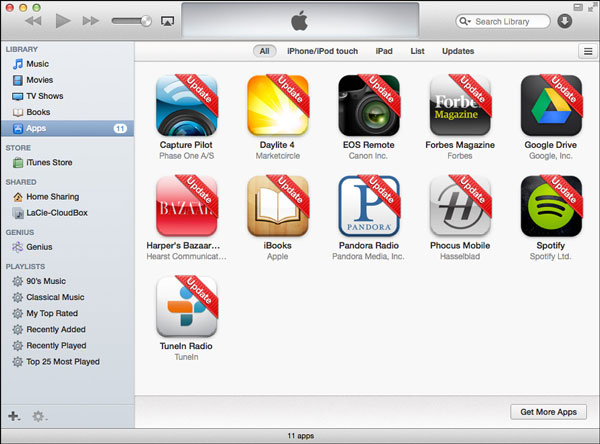
Trinn 4: Flytt iPhone-appen
På listen over apper, finn ‘Capture Pilot’-appen og høyreklikk på den. Du kan imidlertid velge hvilken som helst annen app du vil sikkerhetskopiere først. En ny kommando med instruksjoner vil vises. Klikk på ‘Vis i Finder’-fanen som illustrert nedenfor.
Trinn 5: Lag en sikkerhetskopiplan
Denne handlingen åpner et nytt grensesnitt der du blir bedt om å opprette en ny sikkerhetskopimappe på enheten din der du skal lagre appen. Du kan opprette sikkerhetskopieringsmappen hvor som helst på enheten. Valget er ditt. Gjenta samme prosedyre for hver app. I vårt eksempel kan du se at ‘Capture Pilot’-appen er under ‘Mobilapplikasjoner’-mappen. Akkurat sånn har du appene dine godt sikkerhetskopiert.
Del 2: Slik sikkerhetskopierer du iPhone-appdata til PC eller Mac
DrFoneTool – Telefonsikkerhetskopiering (iOS) er et flott program fra Wondershare som gir deg muligheten til å sikkerhetskopiere iPhone-apper hver gang du har lyst. Siden dette programmet kommer med en håndfull funksjoner, er iOS Data Backup & Restore-funksjonen vårt hovedpunkt for bekymring når det kommer til hvordan du sikkerhetskopierer iPhone-apper og appdata. Den lar deg selektivt sikkerhetskopiere og eksportere WhatsApp, Kik, Viber og mange andre appers bilder, videoer og dokumenter.
Trinn 1: Start DrFoneTool
Last ned, installer og start DrFoneTool på datamaskinen din. Når den er startet, klikker du på ‘Telefonsikkerhetskopiering’ på grensesnittet.

Trinn 2: Koble din iPhone til din PC
Når det nye grensesnittet åpnes, kobler du iPhone til datamaskinen med USB-kabelen.
Trinn 3: Bekreft sikkerhetskopidata
Velg alternativet ‘iOS Data Backup and Restore’ for å starte sikkerhetskopieringsprosessen. Et nytt grensesnitt med en liste over alle filene dine kommer ut. Merk av i boksen ved siden av «Meldinger og vedlegg», «WhatsApp og vedlegg», «Appbilder», «Appvideoer», «Appdokumenter» og «Bilder». Når du er fornøyd med det du ser, klikker du på ‘Sikkerhetskopiering’-ikonet for å starte sikkerhetskopieringsprosessen.

Trinn 4: Overvåk sikkerhetskopieringsfremdriften
Hvor lang tid som kreves for å fullføre sikkerhetskopieringsprosessen, avhenger utelukkende av mengden data som finnes i telefonen. DrFoneTool gir deg også muligheten til å overvåke sikkerhetskopieringsprosessen via grensesnittet.

Trinn 5: Bekreft sikkerhetskopipunkt
Når sikkerhetskopieringsprosessen er over, velg hver eneste fil vi vil sikkerhetskopiere, og når vi er ferdige, skal vi klikke på ‘Eksporter til PC’-ikonet under skjermen vår.

Del 3: Sammenligning mellom iTunes Backup og DrFoneTool Backup
Selv om begge disse metodene er eksepsjonelt gode når det gjelder å sikkerhetskopiere iPhone, er en forskjell tydelig synlig.
I vår første metode må du ha en aktiv iTunes-konto for å lage en sikkerhetskopiplan. Selv om denne metoden er gratis for alle iTunes- og Apple-brukere, kan det være litt problematisk for noen brukere, du kan synes det er slitsomt å lage en sikkerhetskopiplan. I vår andre tilnærming trenger vi bare å ha et eksternt program for å lage en sikkerhetskopi. Denne metoden er enkel å bruke sammenlignet med vår første metode.
Sikkerheten til dataene dine er ikke garantert i den første metoden sammenlignet med vår andre metode. Vi kan tilskrive dette det faktum at vi har hørt om hacking-forekomster som påvirker en god del Apple-brukere. I slike situasjoner ender noen brukere vanligvis opp med å miste sine verdifulle data til hackere.
I vår første metode må vi flytte en app om gangen sammenlignet med vår andre metode der hele appene flyttes på en gang.
Sikkerhetskopiering av alle typer informasjon er uten tvil et must for hver eneste person som bruker en smarttelefon og mer spesifikt en iPhone. Enkeltpersoner som ikke klarer å lage en backup-plan ender alltid opp med å miste mer verdifull informasjon sammenlignet med de som lager backup-planer.
I denne artikkelen har vi tydelig sett viktigheten og metodene som brukes for å sikkerhetskopiere iPhone-apper og data. Fra de to ovennevnte metodene for hvordan du sikkerhetskopierer iPhone-apper, er det tydelig å se at prosedyrene ikke krever noen form for teknologisk geni for å gjennomføre dem. Jeg håper at du har lært nok triks, tips og metoder for hvordan du sikkerhetskopierer iPhone-apper fra denne artikkelen.

